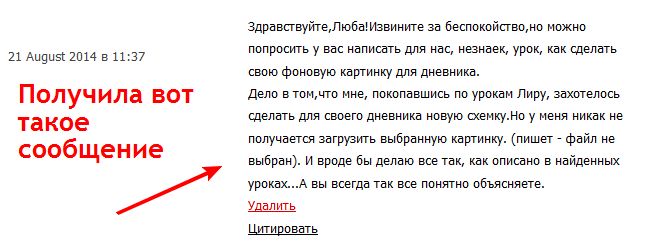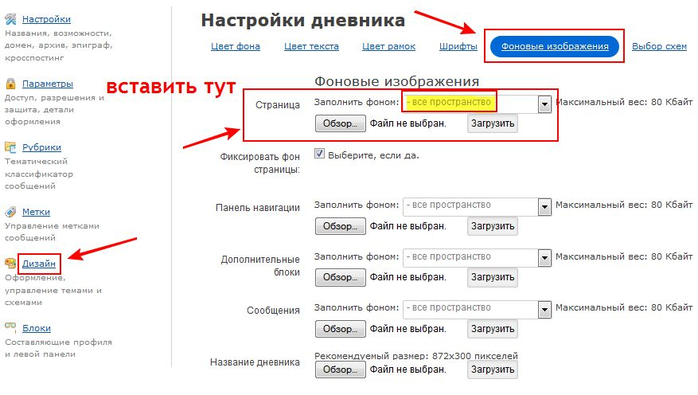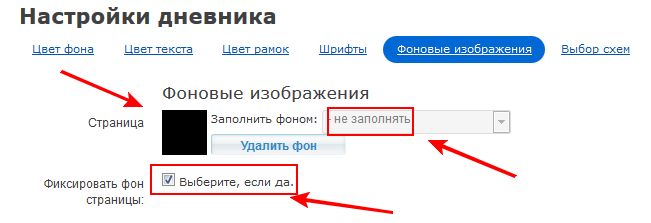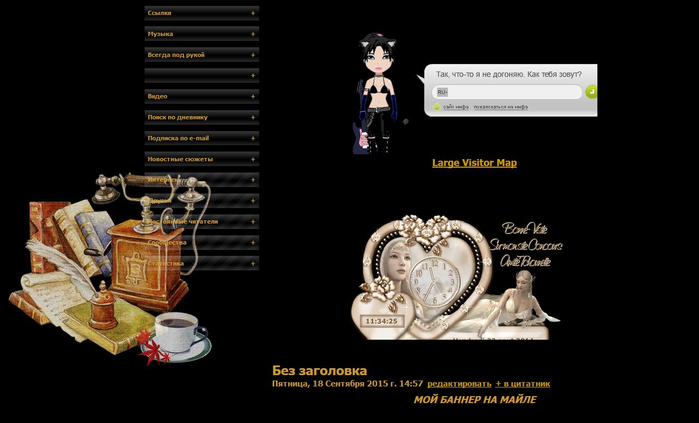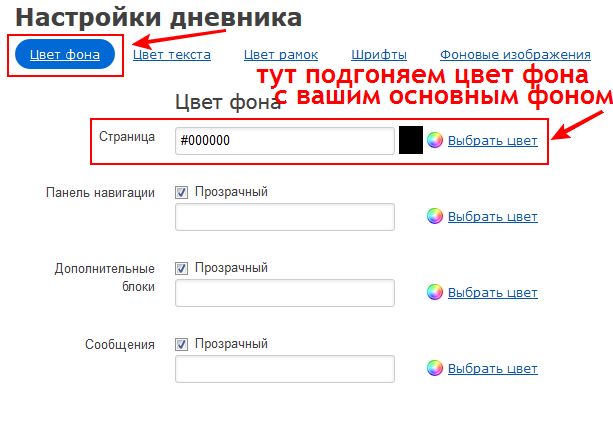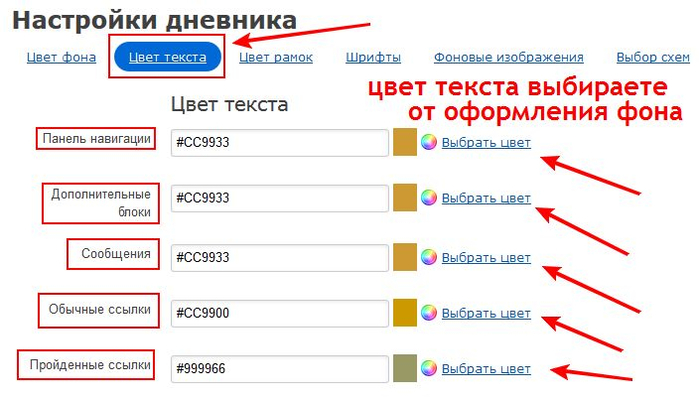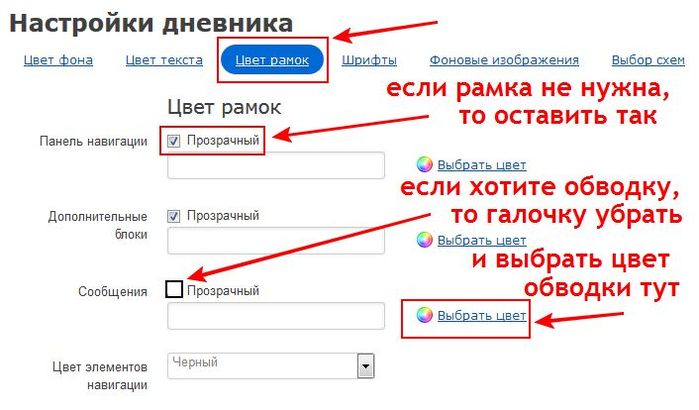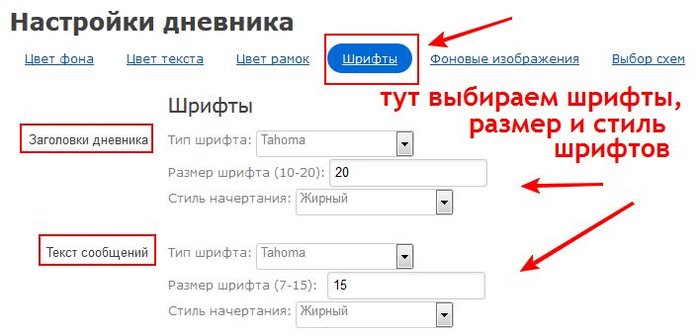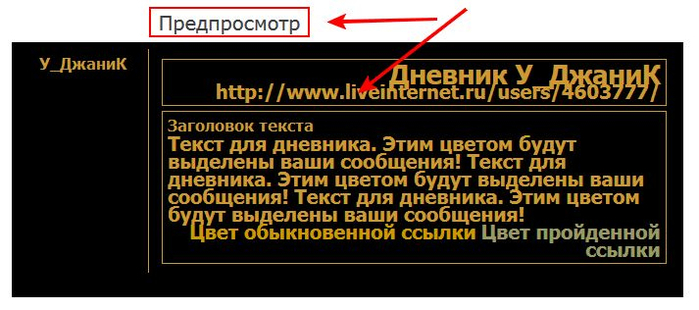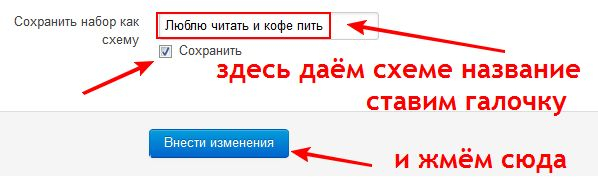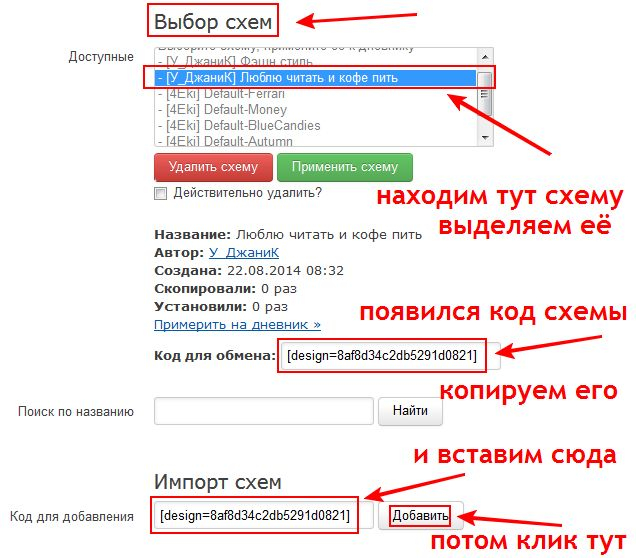-Рубрики
- ЖИВОПИСЬ (682)
- Живопись современная (96)
- Живопись (цветы,натюрморты) (87)
- Женщина глазами художников (83)
- Живопись с большой буквы (75)
- Портрет (61)
- Акварели (55)
- Иллюстрации (52)
- Прерафаэлиты (25)
- Пейзажи (24)
- Рисунок, графика (24)
- Художники Грузии (20)
- Абстракция,СЮР,Фэнтези (18)
- Наивная живопись (16)
- "Королевская" живопись (15)
- Федоскинская живопись,лаковые миниатюры (13)
- Мастихин (12)
- Русские художники (11)
- Батик, роспись на шелке (8)
- Животные в живописи (3)
- Музыка (1)
- МУЗЫКА (287)
- Зарубежная (66)
- Голос (видео) - лучшее (50)
- Музыка - (видео) (32)
- Гела Гуралиа (29)
- Инструментальная (25)
- Классика (17)
- Украинская (14)
- Наше (13)
- Адажио-любимое (видео) (12)
- Lindsey Stirling - скрипка (11)
- Релакс (9)
- Таланты (8)
- Дети (5)
- КУКЛЫ (211)
- Куклы (зарубежных авторов) (79)
- Куклы авторские (64)
- Текстильная кукла, тильдочки и др. (44)
- Ангелы,эльфы,феи,гномы (14)
- Игрушки (8)
- Все для кукол (3)
- ФОТО (142)
- Натюрморт (62)
- Фото художники (61)
- Природа (22)
- ИСКУССТВО (128)
- Мир прекрасного (37)
- Скульптура (23)
- Антиквариат (20)
- Фарфор (14)
- Керамика, тесто, поделки (14)
- Религия (8)
- Камни (8)
- Стекло (4)
- КУЛИНАРИЯ (109)
- Выпечка (30)
- Мясо,рыба,птица (24)
- Горяченькое (17)
- Овощи,фрукты (14)
- Салаты (10)
- Творог,яйца (8)
- Супчик (5)
- Напитки, мороженое (3)
- Сладенькое (1)
- ИСТОРИЯ (102)
- ЗАМКИ, крепости (45)
- Личности (15)
- ВЕЛИКИЕ (14)
- Тайны истории (11)
- Интересно (8)
- Легенды (6)
- Святые лики (3)
- СПОРТ (81)
- Ледниковый период (лучшее) (55)
- Короли льда (17)
- Олимпиада СОЧИ - 2014 (6)
- Это круто! (2)
- РУКОДЕЛИЕ (64)
- Поделки (14)
- Вышивка лентой (11)
- Платья, Кружево, Костюм (8)
- Вязание (8)
- Пэчворк (чужое) (8)
- Декор (7)
- Вышивка (6)
- Сошьем (2)
- ФЛОРА И ФАУНА (63)
- Цветы (32)
- В мире животных (31)
- ПОЛЕЗНЫЕ СОВЕТЫ (62)
- Для компа и дневника (26)
- Здоровье (21)
- Хозяйке на заметку (15)
- Украина (44)
- Стихи (40)
- Это интересно (38)
- ВИДЕО (37)
- Наша планета (17)
- Интересное (10)
- Мои работы (10)
- С юмором (8)
- В мире мудрых мыслей (6)
- Хорошее настроение (4)
- ФОНЫ (4)
-Музыка
- Josh Groban - Per Te
- Слушали: 3961 Комментарии: 0
- Lionel_Richie_Hello
- Слушали: 986 Комментарии: 0
- Lionel Richie-How long
- Слушали: 164 Комментарии: 0
- Frank Duval- It was Love
- Слушали: 13246 Комментарии: 0
- Andy Williams - moon river
- Слушали: 278 Комментарии: 0
-Поиск по дневнику
-Подписка по e-mail
-Статистика
Создан: 23.10.2011
Записей: 2145
Комментариев: 1459
Написано: 5866
Записей: 2145
Комментариев: 1459
Написано: 5866
Делаем схему |
Цитата сообщения _Lyubasha_K_
Как сделать схему на Лиру

|
Серия сообщений "Для компа и дневника":
Часть 1 - Вставить музыку в сообщение
Часть 2 - Скачать музыку в дневник
...
Часть 14 - Как закрыть зависшую программу
Часть 15 - Каталог авторских работ
Часть 16 - Делаем схему
Часть 17 - Синий Экран на ПК
Часть 18 - Браузеры
...
Часть 24 - Создать Gif-картинку из видео с YouTube
Часть 25 - Оформление дневника от А до Я
Часть 26 - Пропала языковая панель
Понравилось: 1 пользователю
| Комментировать | « Пред. запись — К дневнику — След. запись » | Страницы: [1] [Новые] |